
Clement Thomas
0
1622
316
O aplicativo Facebook Lite, anunciado em 2015, é uma ótima alternativa ao aplicativo principal do Facebook. Com um tamanho inferior a 2 MB, você pode usá-lo independentemente do aplicativo padrão. Eu sinto que é mais limpo que o aplicativo original. Claro, faltam alguns recursos disponíveis no aplicativo original do Facebook, mas não o decepcionarão. Verifique as dicas mencionadas neste post para usar o aplicativo como um profissional.

O aplicativo Lite é uma versão simplificada do aplicativo principal do Facebook. Ele foi projetado para dispositivos low-end com RAM limitada (menos de 1 GB) e armazenamento (aproximadamente 8 GB) e locais com conectividade à Internet de nível 2G. Se você mudou recentemente para o aplicativo Lite ou já o utiliza há algum tempo, os seguintes recursos o ajudarão.
Vamos verificar as dicas e truques para usar o aplicativo Facebook Lite da melhor maneira possível.
Baixar Facebook Lite
1. Ative o modo escuro
Algumas pessoas não podem viver sem o modo escuro em seus aplicativos. E se você é um deles, o aplicativo Facebook Lite irá agradá-lo com seu modo escuro.
Para ativar o modo escuro, toque no ícone de três barras no canto superior direito do aplicativo Facebook Lite. Role para baixo no menu e ative a alternância ao lado do modo Escuro. Para desativar o modo escuro, desative o botão de alternância.
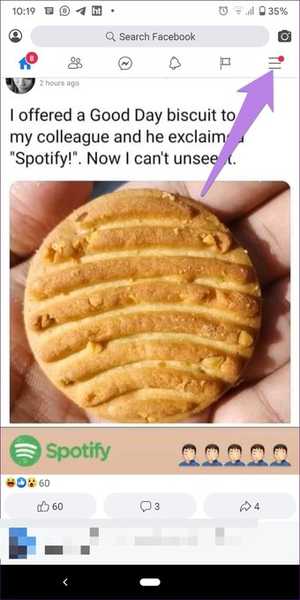
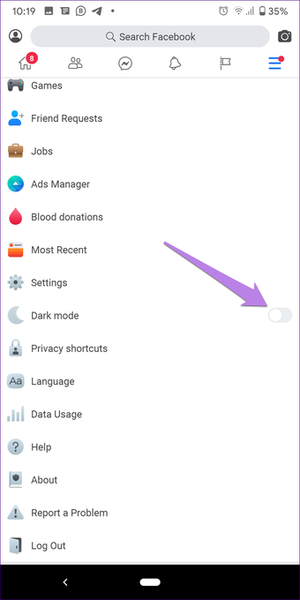
2. Alterar o tamanho da fonte do aplicativo
Se você comparar o Facebook e seu aplicativo Lite, notará instantaneamente algumas diferenças maravilhosas. Isso ocorre porque o aplicativo Lite tem uma fonte menor em comparação com o aplicativo principal do Facebook. Ainda mais importante, ele permite alterar o tamanho da fonte do aplicativo.
Para isso, toque no ícone de três barras na parte superior e vá para Configurações.
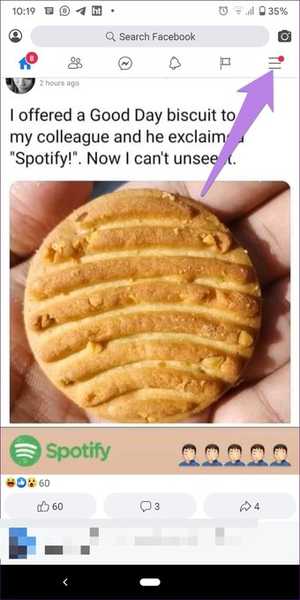
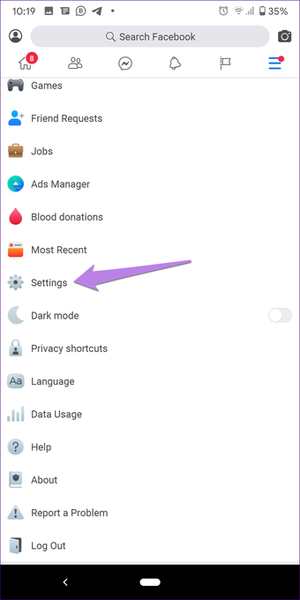
Toque em Tamanho da fonte em Configurações da conta. Selecione o tamanho da fonte de sua escolha.
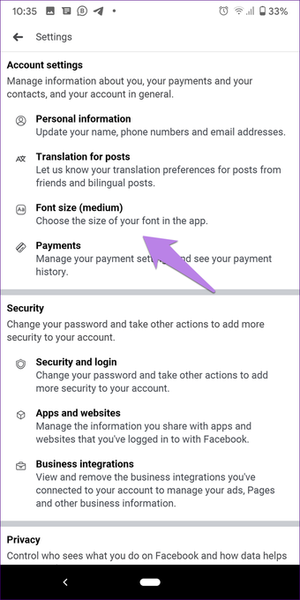

Configurações de privacidade do Facebook: 9 dicas para uma melhor experiência
3. Ver as postagens recentes primeiro
Uma coisa irritante sobre o Facebook e outros aplicativos de mídia social é a implementação vigorosa de mostrar as principais postagens, em vez de postagens na ordem cronológica. Felizmente, você pode alterar esse comportamento no aplicativo e visualizar as novas postagens. Diferente do aplicativo principal do Facebook, as postagens recentes no aplicativo Lite aparecerão na tela principal em vez de abrir uma nova tela.
Para visualizar as postagens na ordem em que foram publicadas, toque no ícone de três barras do aplicativo Lite. Em seguida, toque na opção Mais recente. Reinicie o aplicativo para visualizar a alteração.
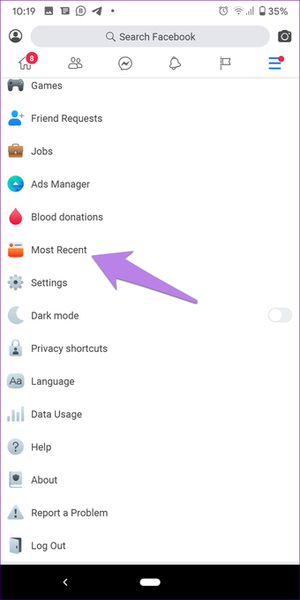
4. Ative a proteção de dados
O aplicativo Facebook Lite foi projetado para reduzir o uso de dados. Você pode diminuir ainda mais o uso de dados ativando o protetor de dados embutido. Isso reduzirá a qualidade da imagem, ajudando você a usar menos dados.
Para ativar a proteção de dados no Facebook Lite, toque no ícone de três barras para abrir o menu. Role para baixo e vá para Uso de dados. Ative a alternância ao lado de Economia de dados.
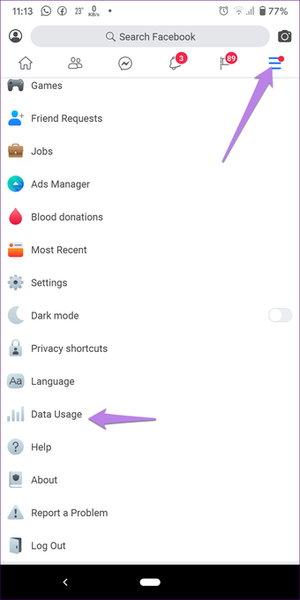
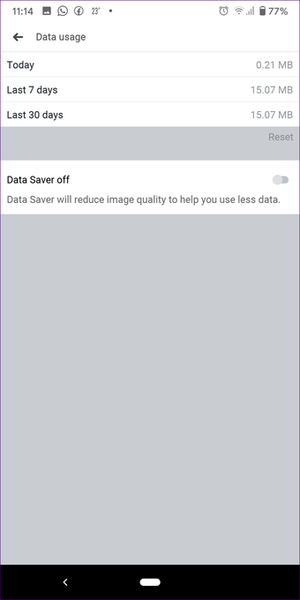
5. Desativar reprodução automática de vídeo
Outra maneira de salvar seus dados é desativar a reprodução automática de vídeos no aplicativo Facebook Lite. Para isso, vá para Configurações no ícone de três barras. Role para baixo e toque em Reprodução automática de vídeo em Mídia e contatos.
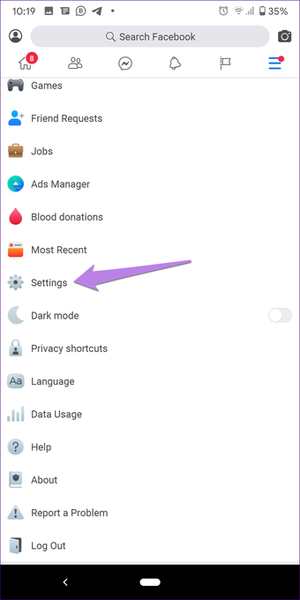
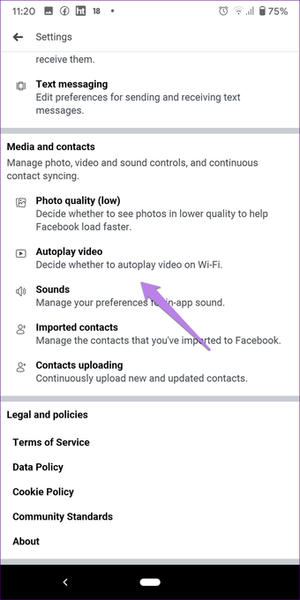
Desative a alternância ao lado de Reprodução automática de vídeos no Wi-Fi. Isso significa que você terá que tocar no botão de reprodução nos vídeos para assisti-los e eles não começarão a ser reproduzidos automaticamente à medida que você percorre o feed.
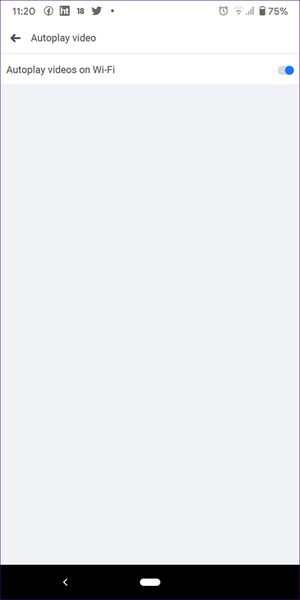
6. Use o aplicativo Messenger Inside Lite
Se seu telefone estiver com pouco armazenamento, você poderá desinstalar o aplicativo Facebook Messenger. Você pode estar se perguntando como vou usar o Messenger? Bem, você não precisa de um aplicativo Messenger separado com o Facebook Lite. Você pode usá-lo no aplicativo Lite. Toque no ícone do Messenger na parte superior para acessar sua caixa de entrada.
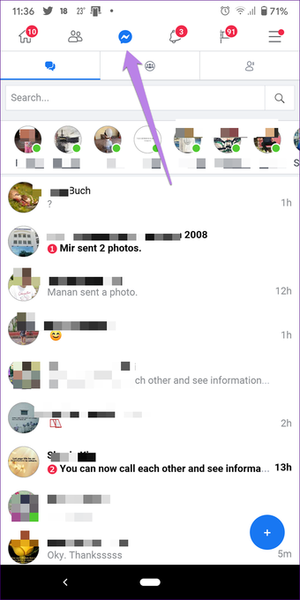
#Facebook Messenger
Clique aqui para ver nossa página de artigos do Facebook Messenger7. Limpar histórico de pesquisa
Quando você toca na barra de pesquisa no aplicativo Facebook Lite, seu histórico de pesquisas é mostrado. Felizmente, você pode remover facilmente qualquer um dos termos de pesquisa da lista. Para isso, toque no texto Editar ao lado da opção Pesquisas recentes. Toque em Limpar pesquisas para excluir todo o histórico. Para remover um item específico, toque no ícone de cruz ao lado da entrada de pesquisa.
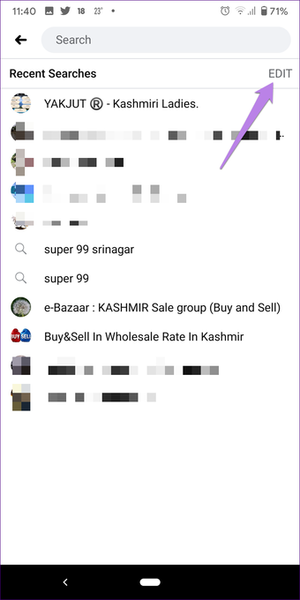
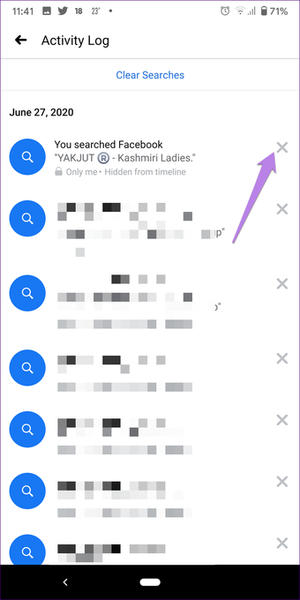
8. Desativar som
Ao usar o aplicativo Lite, você notará que tocar em alguns botões produzirá um efeito sonoro. Se isso lhe incomoda, desative-o nas configurações.
Para isso, acesse as Configurações do Facebook Lite e toque em Som. Desative a alternância para Sons.
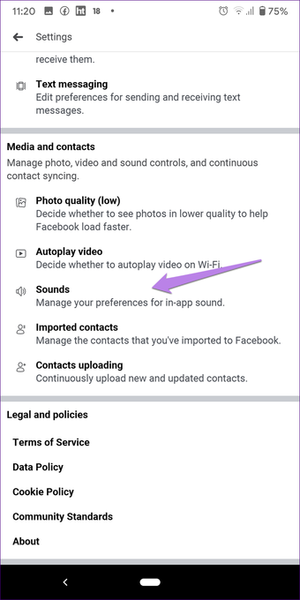
9. Abra o perfil rapidamente
Normalmente, se você deseja ver seu perfil do Facebook, toque no ícone de três barras e toque no botão Visualizar seu perfil. As etapas extras podem ser evitadas no aplicativo Lite. Aqui você tem duas opções para acessar seu perfil rapidamente.
Em primeiro lugar, você encontrará o ícone do perfil no canto superior esquerdo do aplicativo. Em segundo lugar, tocar no ícone da foto do seu perfil ao lado de 'Escreva algo aqui' o levará ao seu perfil.
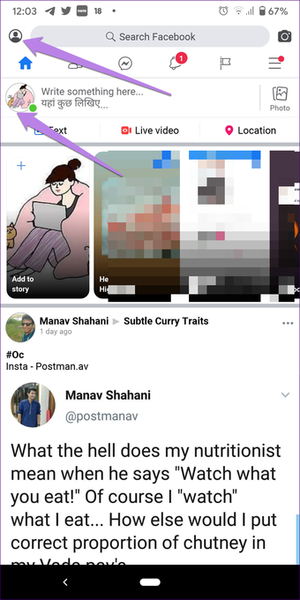
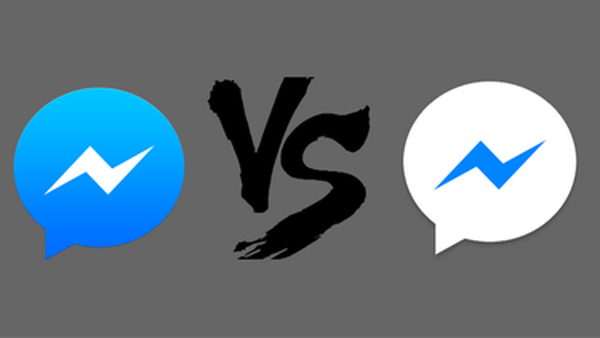
Facebook Messenger VS Messenger Lite: Qual é o melhor para você?
Lite não é leve
Esses são alguns dos nossos recursos favoritos do aplicativo Facebook Lite. Claro, há uma chance de que tenhamos esquecido alguma coisa. Você conhece uma dica que não incluímos? Ou você está enfrentando algum problema ao usar o aplicativo? Deixe-nos saber nos comentários abaixo.















